windows安装盘怎么安装系统,Windows安装盘安装系统的详细步骤
Windows安装盘安装系统的详细步骤

在电脑出现系统故障或需要升级操作系统时,使用Windows安装盘进行系统安装是一个常见的方法。以下是一篇详细的指南,帮助您使用Windows安装盘安装系统。
一、准备安装盘
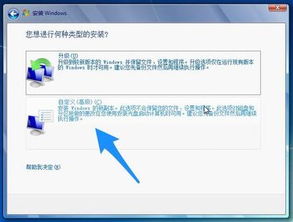
在开始安装之前,您需要准备一个Windows安装盘。这可以是U盘或DVD光盘。以下是准备安装盘的步骤:
如果使用U盘,确保U盘容量至少8GB,并格式化为FAT32格式。
下载Windows ISO镜像文件,可以从微软官方网站或其他可靠来源获取。
使用UltraISO或其他类似软件将ISO镜像文件写入U盘或DVD光盘。
二、设置BIOS启动顺序

在安装系统之前,需要确保电脑可以从安装盘启动。以下是设置BIOS启动顺序的步骤:
重启电脑,并在启动时按下相应的键进入BIOS设置。通常这个键是F2、F10或DEL,具体取决于电脑型号。
在BIOS设置中找到“Boot”或“Boot Order”选项。
将安装盘设置为第一启动设备。
保存设置并退出BIOS。
三、启动安装程序
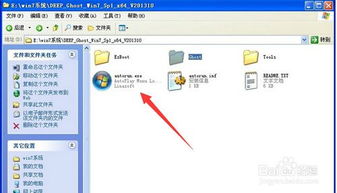
完成BIOS设置后,电脑将尝试从安装盘启动。以下是启动安装程序的步骤:
电脑启动后,您将看到Windows安装程序的欢迎界面。
选择语言、时间和键盘布局,然后点击“下一步”。
选择“安装Windows”,然后点击“下一步”。
四、选择安装类型
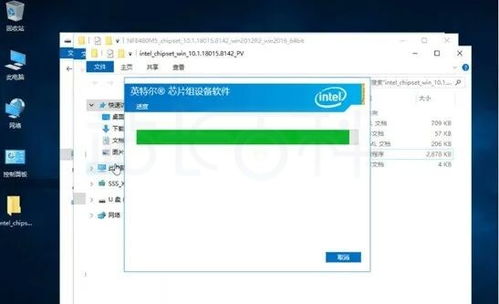
在安装类型选择界面,您可以选择以下两种方式之一:
“自定义:仅安装Windows”(高级):允许您选择磁盘分区并手动安装Windows。
“快速安装”:自动将Windows安装在系统推荐的分区上。
五、磁盘分区
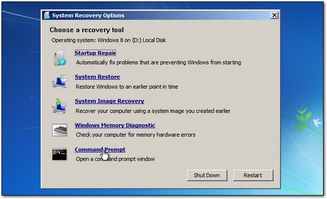
在自定义安装类型中,您需要选择磁盘分区。以下是磁盘分区的步骤:
选择要安装Windows的磁盘,然后点击“新建”。
输入分区大小,然后点击“应用”。
重复步骤1和2,直到所有分区大小满足需求。
选择已创建的分区,然后点击“下一步”继续安装。
六、安装Windows
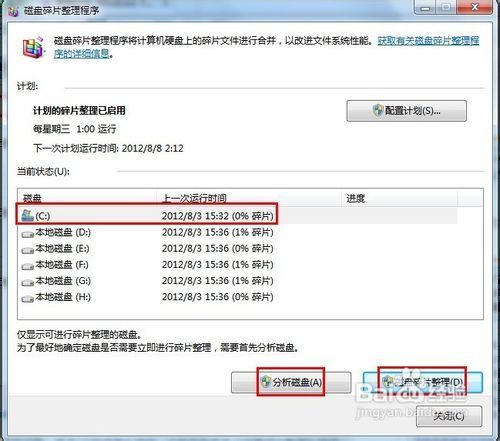
完成磁盘分区后,Windows将开始安装。以下是安装过程中的注意事项:
安装过程中,电脑可能会重启几次,请耐心等待。
安装完成后,电脑将自动重启。
在首次启动时,您需要设置用户账户和密码。
七、安装驱动程序

安装完成后,您可能需要安装硬件驱动程序以确保所有设备正常工作。以下是安装驱动程序的步骤:
打开“设备管理器”,查找未安装的设备。
右键点击未安装的设备,选择“更新驱动程序”。
选择“自动搜索更新的驱动程序软件”,然后按照提示完成安装。
八、完成安装
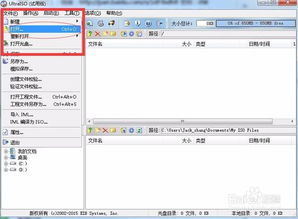
完成以上步骤后,您的Windows系统已成功安装。现在您可以开始使用新系统了。
